Los comentarios en celdas de Excel nos permiten agregar notas textuales que serán de ayuda a cualquier persona que consulte nuestro libro de trabajo. Realmente es muy fácil agregar un comentario en Excel pero hoy te mostraré algunos trucos especiales para trabajar con ellos.
Cambiar el tipo de fuente predeterminado
Todos los comentarios en celdas de Excel aparecen de manera predeterminada con un mismo tipo de fuente. Para cambiar el tipo de fuente predeterminado de los comentarios es necesario hacer una modificación directamente en Windows. Abre el Panel de Control > Apariencia y personalización > Cambiar colores de transparencia de ventanas > Configuración avanzada de la apariencia. Se mostrará el cuadro de diálogo Color y apariencia de las ventanas:
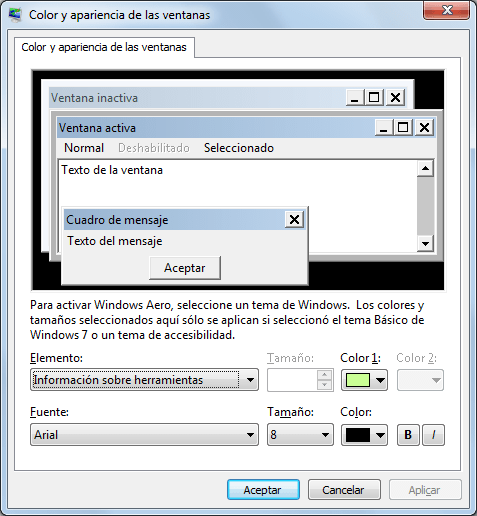
Dentro de la lista Elemento selecciona la opción Información sobre herramientas y elige el tipo de fuente que deseas aplicar a los comentarios de Excel. También puedes cambiar el color de fondo de los comentarios que es la opción marcada como Color1. Con las configuraciones anteriores mis comentarios en Excel quedan de la siguiente manera:
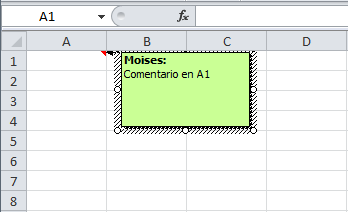
Con las modificaciones realizadas todos los nuevos comentarios insertados tendrán la nueva fuente y color de fondo. Por el contrario, si solo deseas cambiar la fuente y color de un solo comentario debes hacer clic derecho sobre el borde y seleccionar la opción Formato de comentario:
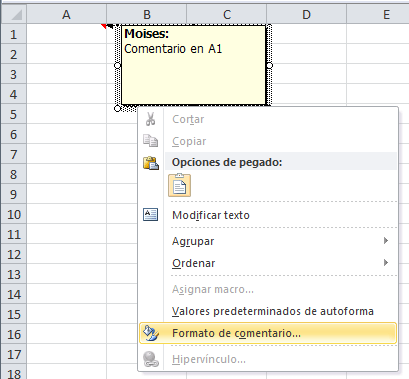
Se mostrará el cuadro de diálogo Formato de comentario y podrás cambiar el tipo de fuente y su tamaño desde la sección Fuente y para cambiar el color de fondo deberás ir a la sección Colores y líneas.
Cambiar el nombre de usuario del comentario
Todos los comentarios en celdas de Excel se insertan precedidos por el nombre del usuario que está realizando el comentario. Si deseas modificar este nombre debes ir a la ficha Archivo > Opciones > General y deberás editar el campo Nombre de usuario:
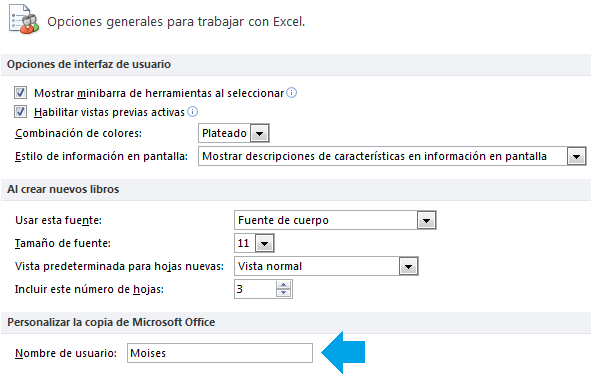
Es importante mencionar que este cambio afectará la configuración de Nombre de usuario para todas las aplicaciones de Office.
Cambiar la forma del comentario
Los comentarios en celdas de Excel son siempre mostrados en un recuadro, pero es posible cambiar esta forma siguiente dos pasos. El primer paso es agregar el comando Cambiar forma a la barra de herramientas de acceso rápido. Si no sabes cómo agregar un nuevo comando a la barra de herramientas consulta el artículo Personalizar la barra de herramientas de acceso rápido.
Una vez que agregues el comando Cambiar forma debemos editar el comentario y aplicar la nueva forma que deseamos. Observa la siguiente animación donde muestro como hacer este cambio:
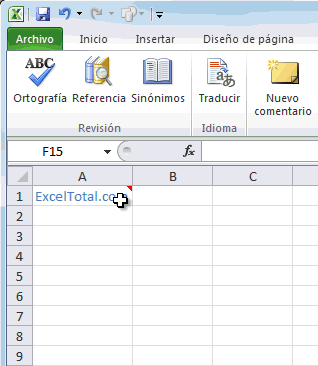
Copiar los comentarios a otras celdas
Si necesitas copiar los comentarios a otras celdas puedes utilizar la función de Pegado especial de Excel. El primer paso es seleccionar el rango de celdas que contiene los comentarios que deseas copiar y al momento de copiarlos selecciona la opción Pegado especial del botón Pegar en la ficha Inicio:
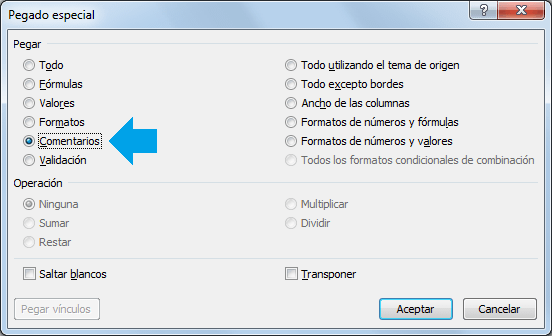
Agregar una imagen a un comentario
Como sabemos, los comentarios en celdas de Excel solo aceptan texto, pero es posible desplegar una imagen dentro del comentario. Ya que esta técnica implica colocar una imagen como el “fondo” del comentario, es muy recomendable eliminar todo el texto antes de empezar.
Una vez que tenemos un comentario sin texto, debes hacer clic derecho sobre el borde del comentario y seleccionar la opción Formato de comentario. Dentro de la sección Colores y líneas abre la lista de color de relleno y selecciona la opción Efectos de relleno.
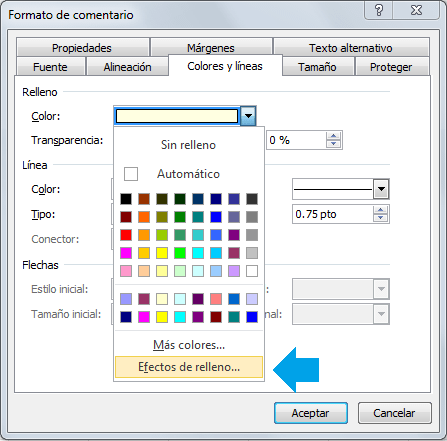
Se mostrará un nuevo cuadro de diálogo que tendrá una sección llamada Imagen donde podrás seleccionar cualquier archivo de imagen que se encuentre en tu equipo. Al aceptar los cambios tendremos un comentario con una imagen de fondo:
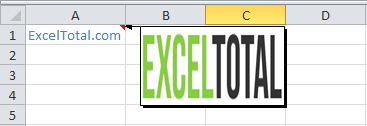
Restablecer la posición original de comentarios
Por alguna razón que aún no descubro, hay ocasiones en las que los comentarios se desplazan muy lejos de la celda a la que pertenecen y solo podemos ver una larga línea que una al comentario con la celda origen. Para restablecer la posición original de todos los comentarios de la hoja activa podemos utilizar la siguiente macro:
Sub RestablecerPosicionComentarios() Dim cmt As Comment For Each cmt In ActiveSheet.Comments cmt.Shape.Top = cmt.Parent.Top + 5 cmt.Shape.Left = cmt.Parent.Offset(0, 1).Left + 5 Next End Sub
Espero que con estos consejos puedas sacar un mejor provecho de los comentarios en celdas de Excel. Si deseas intentar una opción diferente a los comentarios te recomiendo consultar el artículo Mostrar un mensaje al seleccionar una celda en Excel.
